Az MP4 előtt az MPG volt az egyik használt videóformátum. A Moving Pictures Experts Group fejlesztette ki, amely magában foglalja az MPEG-1 és MPEG-2 formázási szabványokat. Mivel azonban inkompatibilis a modern eszközökkel, programokkal, csak illik változtatni MPG az MP4-re. Nem csak ez, de a kimeneti formátum megváltoztatása után több tárhelyet takaríthat meg. Tekintse meg az 5 megoldást a hatékony átalakításhoz Windows és Mac rendszeren.
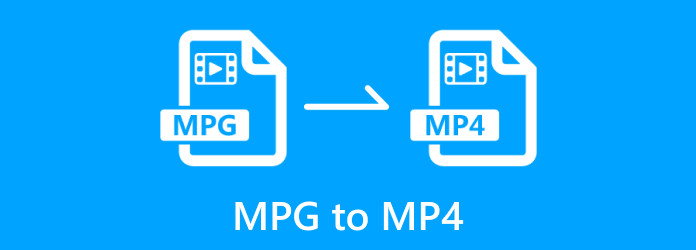
Tartalomjegyzék
- 1. rész. MPG vs MP4
- 2. rész: MPG konvertálása MP4-re a Video Converter Ultimate alkalmazásban
- 3. rész: MPG konvertálása MP4-re VLC-ben
- 4. rész: MPG konvertálása MP4-re a HandBrake-ben
- 5. rész. MPG konvertálása MP4-re a QuickTime alkalmazásban
- 6. rész: MPG konvertálása MP4 Online formátumba (Ingyenes Video Converter Online)
- 7. rész. GYIK az MPG-ről és az MP4-ről
1 rész. MPG vs MP4
Az MPG vagy MPEG-1 úgy lett kialakítva, hogy a VHS-minőségű nyers digitális videók és CD-audio fájlok fájlméretét körülbelül 1.5 Mbit/s-ra csökkentse. Napjainkra ez a formátum szabványos veszteséges videó/audio formátummá vált, és főleg számos technológia és termék esetében használják. Szabványa öt részből áll: a rendszerek (a videó, hang és egyéb adatok tárolása és szinkronizálása), videó, hang, megfelelőségi tesztelés és referenciaszoftver. Ennek a formátumnak a megnyitásához szüksége van a MPG lejátszó.
Eközben az MP4 egy digitális tároló, amely videót, hangot, állóképeket és feliratokat tárol. Az MPEG-4 Part-14 rövidítése, amely nagymértékben elfogadott audiovizuális adatok kódolására és tömörítésére. A videó formátum univerzálisan támogatott, ami lehetővé teszi az .mp4 fájlok szerkesztését, létrehozását, átvitelét és feltöltését szinte mindenhol.
Ezenkívül az MPG MP4-re konvertálása sokkal jobb a tömörített video- és audiokodekek miatt, miközben megőrzi a videó minőségét. Ezzel együtt ellenőrizze a táblázatot az MPG-MP4 konverterhez nagy fájlok esetén.
| MPG -MP4 átalakító | Támogatott platformok | Érvek | Hátrányok |
| Video Converter Ultimate | Windows, Mac |
|
|
| VLC Media Player | Windows, Mac, Linux, Android |
|
|
| HandBrake | Windows, Mac, Linux |
|
|
| QuickTime | Mac |
|
|
| Ingyenes Video Converter Online | Google Chrome, Safari, Firefox |
|
|
2 rész. Hogyan lehet MPG-t MP4-re konvertálni a Video Converter Ultimate alkalmazásban
Ha a legjobb módot keresi az MPG MP4-re konvertálására a minőség elvesztése nélkül, töltse le Video Converter Ultimate szerző: Blu-ray Master. Az asztali megoldás egyszerű felhasználói felületet biztosít egy konverterrel, amely megváltoztatja a fájl kiterjesztését MP4, MKV, AVI, HEVC stb. Ezenkívül segít megőrizni az eredeti adatokat a kimeneti kódoló, a felbontás, a képkocka sebesség stb. konfigurálásával. Ezenkívül használhatja a beépített videószerkesztőt a sablonok és kollázsok professzionális szerkesztéséhez. Mielőtt észrevenné, az MPG MP4 formátumba konvertálása Windows 10 és Mac rendszeren már megtörtént!
- Fejlett konverter különféle támogatott video- és audioformátumokhoz.
- Támogatja a 8K, 5K, 4K, 1080p és szabványos videofelbontást.
- A konvertálás előtt javítsa a minőséget, a felbontást és az FPS-t.
- 50-szeres konverziós sebesség a videó adatok és a minőség elvesztése nélkül.
Lépés 1.Szerezze be a Video Converter Ultimate ingyenes verzióját eszközére.
ingyenes letöltés
Windows esetén
Biztonságos letöltés
ingyenes letöltés
macOS esetén
Biztonságos letöltés
A telepítés után indítsa el a szoftvert, és kattintson a Fájlok hozzáadása gombra az MPG fájl feltöltéséhez. Ha kötegelt konverziót szeretne végrehajtani, kattintson ugyanarra a gombra, vagy használja a Mappa hozzáadása opciót a legördülő listából.
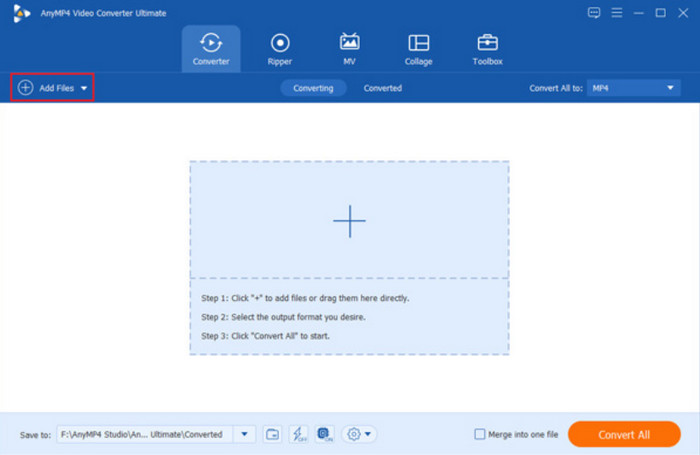
Lépés 2.Tól Kimeneti formátum menüben lépjen a Videó fülre, és válassza ki a lehetőséget MP4 formátum. Az egyedi formátumbeállításokhoz kattintson a feltöltött fájl melletti Formátum gombra. Válassza ki az alapértelmezett felbontást, vagy szabjon testre egyet az Egyéni profil párbeszédpanelen. Itt módosíthatja a minőséget, a kodeket, a felbontást és a hangbeállításokat. Mentse el az MPG módosításait MP4-re, és térjen vissza a főmenübe.
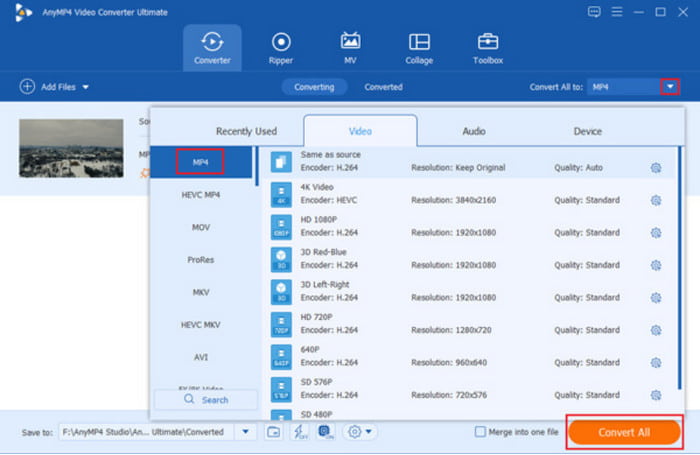
Lépés 3.Navigáljon a Mentés ide szakaszhoz, és tallózással keresse meg a kívánt hely mappát. Végül kattintson a Összes konvertálása gombot az MPG fájl MP4 formátumba konvertálásához. Néhány pillanat múlva az átalakítás megtörténik.
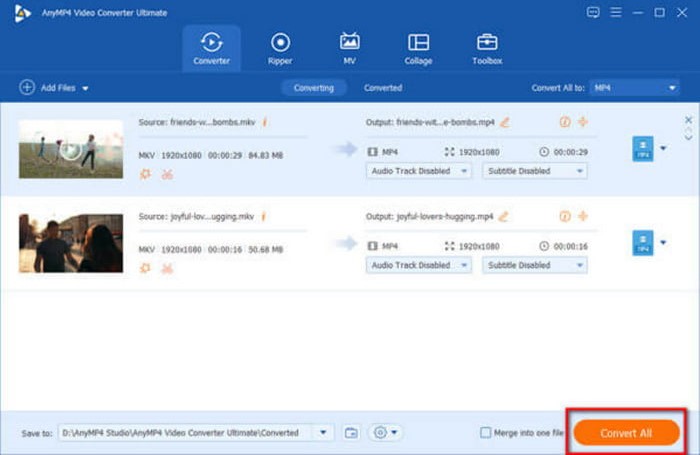
Valójában ez a tökéletes szoftver bármilyen video- és hangformátum konvertálására. Megfelelő eszközzel rendelkezik az MPG MP4-re tömörítésére is minőségromlás nélkül. Nem csak ez, hanem ez a szoftver több funkciót is kínál a videó szerkesztéséhez, konvertálásához, javításához és még sok máshoz.
3 rész. Hogyan lehet MPG-t MP4-re konvertálni VLC-ben
Meglepően, VLC konvertáló eszközt kínál bármilyen video- és audiofájlhoz. A VideoLAN Client egy széles körben elterjedt multimédia lejátszó, amely a formátumok széles skáláját támogatja, beleértve az MP4, MPG, AVI és így tovább. Intuitív, így funkciói könnyen használhatók. A VLC további beállításai azonban megfélemlítőek lehetnek mások számára, különösen, ha beépülő modulokat vagy bővítményeket igényel. Ezzel együtt a következőképpen módosíthatja az MPG fájlt MP4-re VLC-n:
Lépés 1.Nyissa meg a VLC-t, és nyissa meg a Média menüt a bal felső sarokból. Válaszd a Átalakítás / Save lehetőséget az oldal megnyitásához. Kattints a hozzáad gombot, és válassza ki a konvertálni kívánt fájlt. A folytatáshoz kattintson a Konvertálás/Mentés gombra.
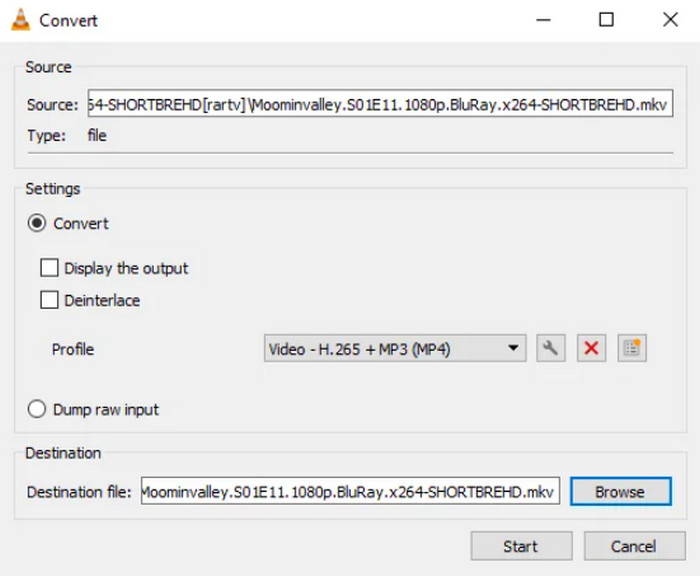
Lépés 2.Húzza le a Profil legördülő listát, és válassza ki az MP4-et kimeneti formátumként. Ezután kattintson a Tallózás gombra a konvertált fájl kijelölt mappájának kiválasztásához. Végül kattintson a Start gombra a folyamat elindításához.
A VLC Media Player ideális megoldás a gyors konverzióhoz Windows, Mac, Linux és más platformokon. Biztonságos és ingyenesen letölthető a hivatalos webhelyéről.
4 rész. Hogyan lehet MPG-t MP4-re konvertálni a HandBrake-ben
A videoátkódolóként ismert HandBrake az MPG MP4-re alakításához ajánlott. Felhasználóbarát elrendezése a professzionális, de egyszerű átalakításhoz készült. Ezenkívül kiváló minőségű kimenetet produkál a számos előre beállított kódnak köszönhetően a kodek, a szűrő és egyebek megváltoztatásához. Ezt az alternatívát letöltheti és telepítheti bármely támogatott operációs rendszerre. Ezután kövesse az alábbi lépéseket az MPG MP4-re konvertálásához az ingyenes szoftveren.
Lépés 1.Indítsa el a programot, és kattintson a Open Source gombot a videofájl feltöltéséhez. A fájlt egyszerűen áthúzhatja a mappából a HandBrke felületére.
Lépés 2.Feltöltés után lépjen a kialakított listát, és válassza ki a kívánt kimeneti formátumot. Opcionálisan beállíthatja a videokodeket VP8-ra vagy VP9-re, és szükség szerint módosíthatja a kimeneti beállításokat. Kattints a Indítsa el a kódolást gombot az MPG MP4 konvertálásához a HandBrake segítségével.
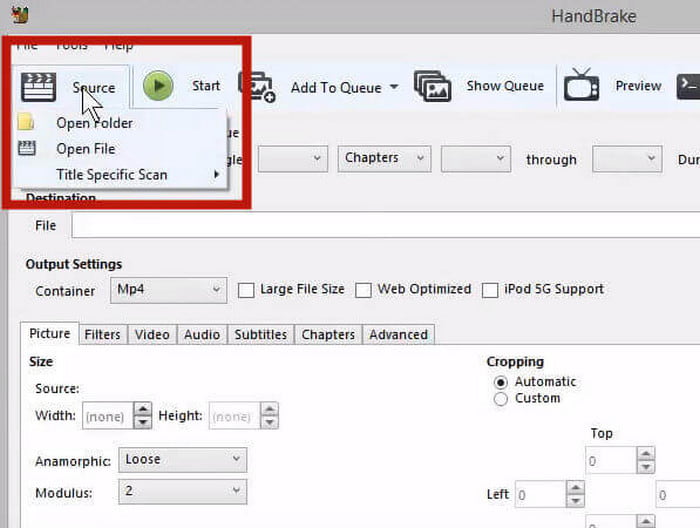
A HandBrake az egyik praktikus asztali megoldás, amelyet érdemes kipróbálni. Hatékony és könnyen használható, fejlettebb beállításokkal a legjobb kimeneti eredmény érdekében.
5 rész. MPG konvertálása MP4-re a QuickTime alkalmazásban
Szerencsére a Mac támogatja az MPG lejátszást QuickTime. De a médialejátszó másik felhasználási módja a beépített konverter. Ez egy nagyszerű alternatív megoldás, különösen akkor, ha MPG fájlt kell átvinnie egy nem támogatott platformról. Egy gyors útmutatóért tekintse meg az alábbi bemutatót:
Lépés 1.Nyissa meg a médialejátszót Macen, nyissa meg a Fájl menüt, és válassza a Fájl megnyitása lehetőséget. Válassza ki a fájlt a mappából.
Lépés 2.Miután a videót lejátszotta a Quicktime, nyissa meg újra a Fájl menüt, és vigye a kurzort a Export választási lehetőség. Válassza ki a Filmek lehetőséget MPEG-4 választási lehetőség. Fejezze be az eljárást a Mentés gomb megnyomásával.
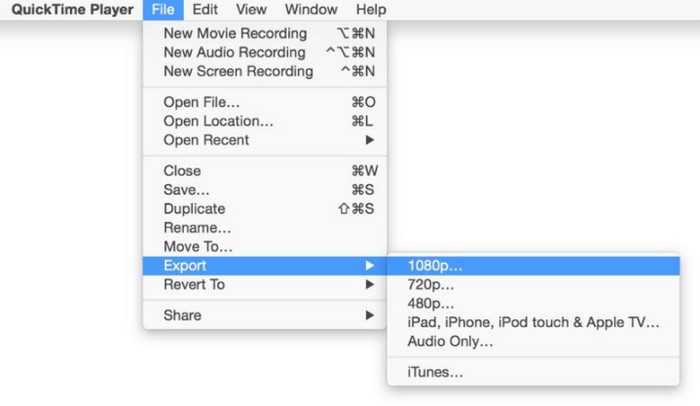
A QuickTime egy natív alkalmazás a Mac rendszeren, de Windows operációs rendszerre is elérhető. Használhatja alternatív médialejátszóként és konverterként.
6 rész. Hogyan lehet MPG-t MP4-re konvertálni online (Ingyenes Video Converter Online)
Sokkal jobb, ha van alternatívája a videokonverziónak. Ebben az esetben a Free Video Converter Online ajánlott a gyors és egyszerű online konvertáláshoz. A szoftververzióhoz hasonlóan az online eszköz is intuitív interfészt biztosít speciális funkciókkal a kimeneti felbontás, minőség, bitráta és hangbeállítások módosításához. A legjobb az egészben az, hogy ingyenesen hozzáférhet a korlátlan videó- és hangkonverzióhoz.
Lépés 1.Kattintson az Indítsa el az Ingyenes átalakítót gombot a hivatalos webhelyről az indító telepítéséhez. Ezután kattintson újra ugyanarra a gombra az MPG fájl weboldalra való feltöltéséhez. Az első fájl feltöltése után a Fájl hozzáadása gombra kattintva hozzon létre egy kötegelt MPG konvertálást MP4-re.
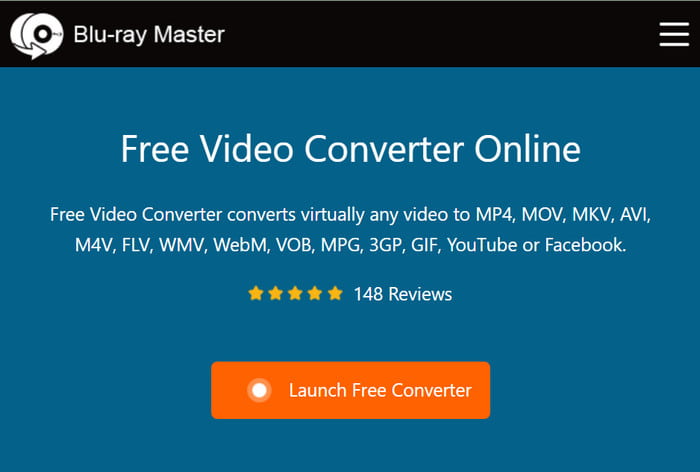
Lépés 2.A következő oldalon válassza ki a kimeneti formátumot. Meglátogathatja a Egyéni profil a kimeneti minőség, a képkockasebesség, a bitsebesség stb. módosításához kattintson a gombra OK gombot az új kimeneti beállítások alkalmazásához.
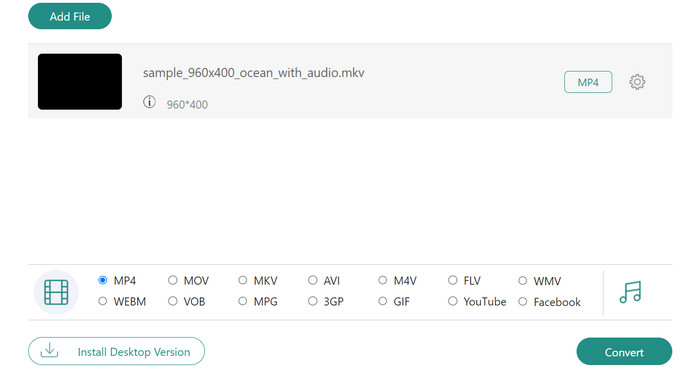
Lépés 3.Kattintson az Megtérít gombot a folyamat elindításához. Ha elkészült, töltse le a konvertált fájlt. Töltsön fel egy új fájlt egy másik .mpg .mp4 formátumú online konvertálásához.
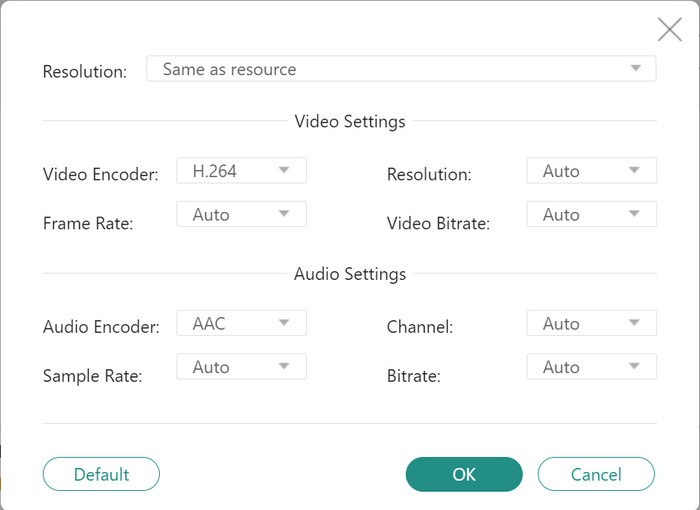
A Free Video Converter Online a böngészőben történő gyors konvertáláshoz készült. Ez az ideális alternatíva a Windows és Mac rendszerre letölthető asztali verzióval.
7 rész. GYIK az MPG vs MP4-ről
-
Az MP4 ugyanaz, mint az MPG?
Bár a két formátumot ugyanaz a csoport fejlesztette ki, mindkét tulajdonsággal, az MPG különbözik az MP4-től. Az MPG formátum jobban megfelel a DVD-tartalomhoz, míg az MP4 a szabványos videoformátum a zökkenőmentes lejátszáshoz, szerkesztéshez és egyebekhez.
-
Mennyi ideig tart az MPG MP4 konvertálása?
Ez a használt konvertáló eszköztől függ. De a hozzávetőleges idő az MPG fájl hosszának egyharmada. Például, ha az MPG 30 perc hosszú, az átalakítási folyamat körülbelül 15 percet vagy kevesebbet is igénybe vehet.
-
Mi az MPG formátum a videóhoz?
Ez az MPEG-1 és MPEG-2 videó formátumok kombinációja audio formátum kódolással. Leginkább VHS minőségű digitális videók tömörítésére használják minőségromlás nélkül.
-
Melyik a jobb minőség: MP4, MPG vagy MKV?
Az MPG és az MKV kiváló videóformátumok, de az inkompatibilitás miatt egyre kevésbé használják őket. Másrészt az MP4 lett a szabványos videóformátum, mivel jobb minőséget, kompatibilitást és több támogatott kodeket kínál, mint bármely más formátum. Ez az oka annak, hogy sok felhasználó átviszi az MPG-t MP4-re.
Csomagolta
Könnyen megtanulhatóvá válik hogyan lehet a videó formátumát MPG-ről MP4-re változtatni az ajánlott megoldásokkal asztali számítógépen és online. A gyors választáshoz javasoljuk a Blu-ray Master Video Converter Ultimate beszerzését Windows és Mac rendszeren. Alternatív megoldásként keresse fel a Free Video Converter Online webhelyet a gyors, díjmentes konvertálásért.
Továbbiak a Blu-ray Mastertől
- Útmutató: 4 egyszerű gyakorlat az MPG GIF formátumba konvertálásához
- 10 legjobb ingyenes MKV-MP4 konverter Windows/Mac/Online rendszerhez
- [Ingyenes] MOV - MP4 - 7 legjobb MOV - MP4 átalakító Nincs vízjel
- [HIVATALOS] Hogyan lehet konvertálni az MP4-et MKV formátumba Mac / PC / Online Free 2024-en
- MXF-ről MP4-re - Az MXF fájl módosítása MP4 2024-re
- Konvertálja a VOB-t MP4 Online Free / Mac / Windows PC-re 2024-ben


